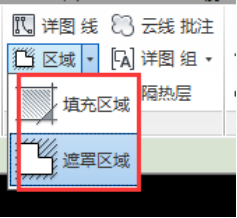下载app免费领取会员


本文主要以“墙体”为例,讲解各图元在Revit中从绘制、修改、出图及提量等应用的全过程。其他图元可以参照此文章。
一、“墙”的绘制
1. “墙”命令:知道图元所属的专业类型,就可以到相应的选项卡中找到其命令
结构选项卡
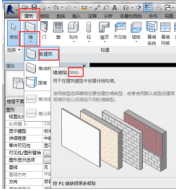
结构选项卡

2. “墙”的参数:参数设置一般会出现在两个位置,“属性栏”与“选项栏”。具体图元参数在“属性栏”的“编辑类型”中设置。

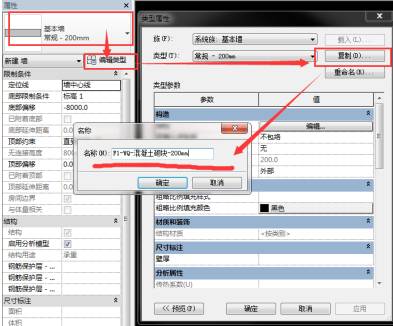
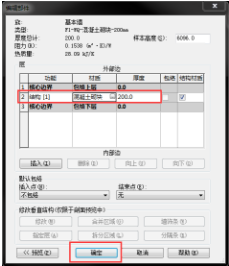
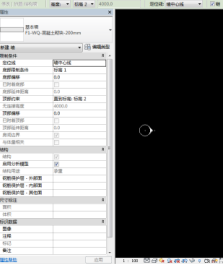
3. “墙”的绘制:在项目中绘制图元的方法有两种,图元命令和内建模型。可以绘制多种形状。
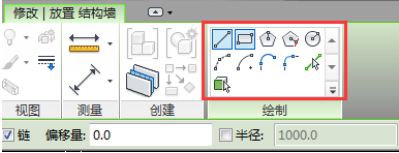
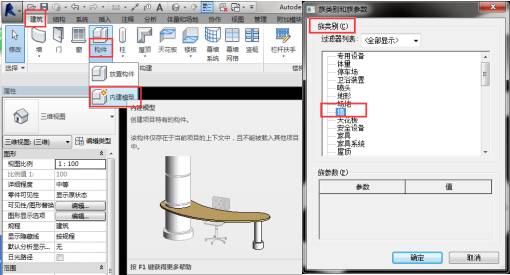

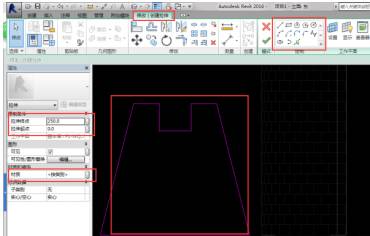
二、“墙”的可见性
通常绘制好图元却没有显示在绘制界面中有以下几种方法:
1. “规程”的调节,选择建筑或者协调
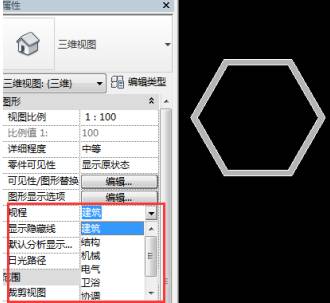
2. 如规程无误,再调节“可见性”
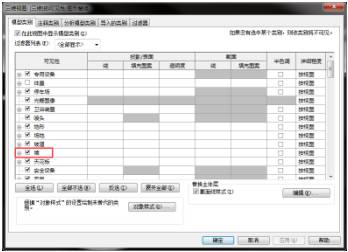
3. 看看是否被“隐藏”或者“隔离”
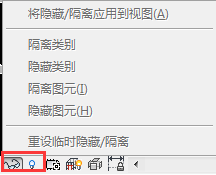
4. 平面视图中有时还与“视图范围”有关
三、“墙”的三维及平面表达
1.线型:线型图案在管理选项卡中其他设置里,可以新建。
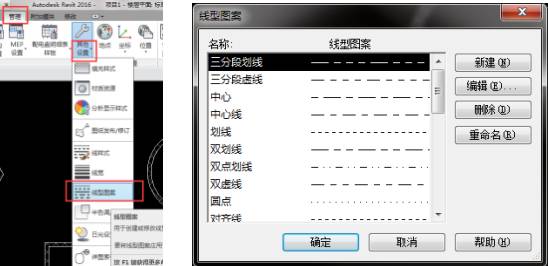
2. 线宽:线宽的位置与线型图案相同。可以新建比例下的线宽,也可直接修改线宽。

3. 线样式:里面主要是对项目中不同类别的线的线宽、线型及颜色的设置,如中心线等。
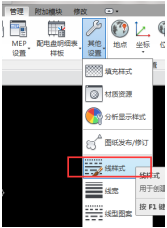

4. 对象样式:在管理选项卡中,主要是对模型图元的线宽、线性图案及颜色的设置。材质也可以在其中设置。


5. 可见性设置:平面视图中,在视图选项卡中,或者属性栏中选择。
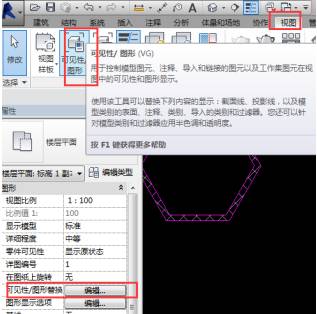

6.截面样式:平面视图中,在可见性设置右下方,勾选之后命令启动,设置好应用之后,主体层的线宽、线型及颜色都会发生变化。
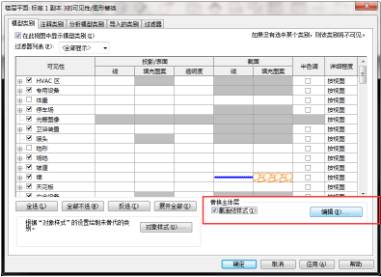

7.标注:一般是对模型的尺寸、高度、角度等的标注,在注释面板下尺寸标注栏有其对应的命令,对于材质标记和文字标记在此选项卡

8.填充:除了可以利用可见性与图元本身自带的截面填充和图案填充之外,也可以在特别的位置直接在平面图中进行填充。
四、“墙”的工程量提取
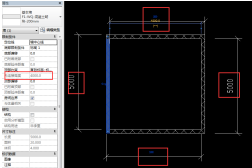

文章来源:BIM比木立方
作者:马金盈
本文版权归腿腿教学网及原创作者所有,未经授权,谢绝转载。

上一篇:Revit技巧 | Revit预留洞怎么画?Revit常见墙上预留洞及表示方法
- Revit技巧 | Revit底图怎么设置?如何应用BIM底图和基线方向?
- Revit技巧 | 如何在幕墙上安装门使用Revit软件
- Revit技巧 | 失踪的Revit平面图
- Revit技巧 | 如何在Revit中编辑轮廓线
- Revit技巧 | revit转角幕墙怎么连接?Revit中如何对幕墙转角进行优化
- Revit技巧 | Revit教程:Revit中如何移动屋顶编辑线
- Revit技巧 | 下载Revit钢筋族
- Revit技巧 | Revit软风管控制柄如何调整?关于Revit软风管控制柄调整
- Revit技巧 | revit怎么建异形柱?Revit实操小技巧之结构柱中异形柱的创建
- Revit技巧 | Revit官方教程丨在钢框架图元和板上创建轮廓剪切